Olá, gente.
Esse, vai ser meu terceiro tutorial, explicando como criar um Rádio que tocará três músicas, você poderá criar mais rádios, se quiser mais músicas ou fazer igual ao Jeito 1 do meu primeiro tutorial: Criando um Banco, sendo que também há a opção de que seu rádio só tocará musicas se for desbloqueado na Rádio dele. Me avisem se houver erros ^.^
Paremos de conversar, e vamos começar! (Rimou ó.ò")
O que fará: criará um rádio que toca músicas.
O que requer: requer saber um básico de VX e saber a mexer em switchs e no Banco de Dados.
Começando
Para começar, abra o Banco de Dados (clique em um quadradinho assim  que o Banco de Dados abrirá).
que o Banco de Dados abrirá).
Após fazer isso, clique na aba "Itens". Lá em baixo, têm um botão escrito assim: "Numero Máximo", clique lá e aumente a quantidade em 1.
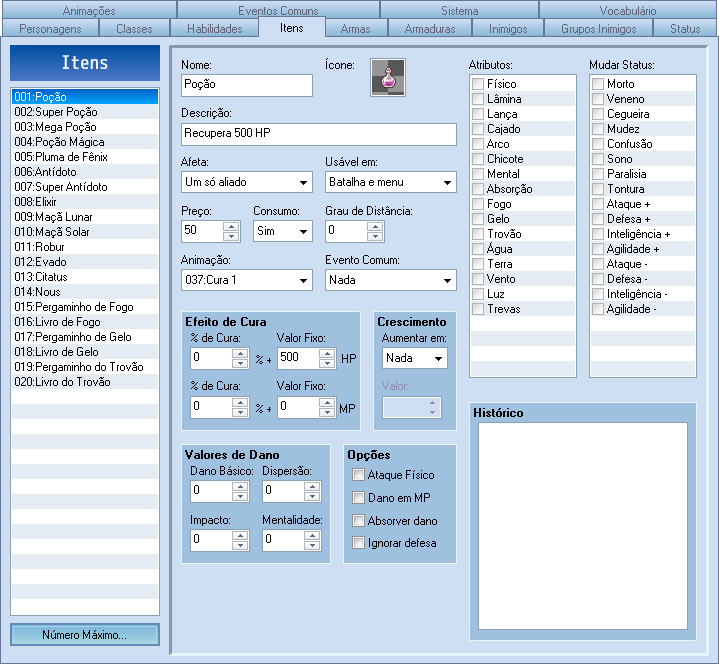
[Veja a imagem]
Agora, clique no item sem nome.
Vamos por etapas:
Citar
Etapa 1: O nome será da sua escolha. Como estava sem inspiração e sem ícones, coloquei o nome de "Rádio Caveira".
Citar
Etapa 2: O ícone, também sera de sua escolha, como o nome do meu era "Rádio Caveira", coloquei o ícone de uma caveira.
Citar
Etapa 3: A descrição, novamente é de sua escolha. Coloque alguma coisa de como é o seu rádio, se o ícone for de um rádio comum, coloque alguma coisa como: "Um rádio movido a pilha", no meu caso, a descrição de meu item será: "Um pequeno rádio com o formato de uma caveira".
Citar
Etapa 4: Vamos fazer o que falta.
- Em "Afeta", coloque Nada.
- Em "Usavel em", coloque Apenas menu.
- Em "Preço", é de sua escolha. Depende de como você irá ganhar o rádio (comprando, depois de zerar o jogo, etc). O meu vou deixar em 0.
- Em "Consumo", coloque Nada.
- Em "Grau de Distância" coloque 0.
- Em "Animação", coloque Nada.
- Em "Evento Comum", coloque o número de qual Evento Comum você irá usar. Se nunca usou Eventos Comuns, coloque o numero 0001:
- Em "Aumentar em", coloque Nada.
- Nas opções que faltaram, coloque 0.
Ficará assim:
Spoiler[Veja a imagem]
Eventos Comuns: Parte 1
Aqui, mexeremos nos Eventos Comuns.
Citar
Para começar, criaremos as switchs.
Coloque inserir > Opções de Switch. Clique em ... que aparecerá uma nova janela. Lá, nomeie duas switchs como [Nome do Rádio], e [Nome do Rádio] 2 (Ex: Rádio Caveira e Rádio Caveira 2). Agora dê cancelar até voltar a janela Comandos de Evento.
Clique em Condições > Switch. Escolha a switch 0002 - Rádio Caveira 2 ~ ON, e dê OK (sem o Adicionar excessão se não cumpridas as condições marcado).
Agora, dentro das condições, coloque inserir > Mostrar Mensagem. Coloque algo como:
Deseja parar a música?
Com Fundo escuro e Centro.
Após isso, coloque inserir > Mostrar Escolhas. Coloque Sim e Não, com o cancelamento em Ignorar.
Em Sim, coloque inserir > na 2ª aba > Parar Música. Coloque em Tempo 5 Seg.
Agora coloque inserir > Opções de Switch. Coloque a switch 0001 - Rádio Caveira ~ ON. Agora, dê inserir > na 3ª aba > Chamar Script.
Escreva $game_map.autoplay lá e dê OK.
OBS: Esse script ($game_map.autoplay) foi TaijovuNeji que achou. Sem ele, quando a música parasse a música de fundo não voltaria.
Valeu,
TaijovuNeji.
OBS²: Não é preciso entender scripts neste tutorial, basta colocar isso. Essa foi a única parte que foi usado script.
Citar
Voltemos ao assunto.
Em Não, coloque inserir > Opções de Switch. Coloque 0001 - Rádio Caveira ~ OFF.
Até agora, deve estar assim:Spoiler[Veja a imagem]
Estamos progredindo.
Vamos a parte 2.
Eventos Comuns: Parte 2
Agora, decida se você irá querer que o rádio venha bloqueado ou desbloqueado. Vamos por Jeitos.
Jeito 1: Rádio Desbloqueado
Este, será o jeito em que o rádio já está desbloqueado.
O que fará ele já vir desbloqueado, é você adicionar acima de tudo, inserir > Opções de Switch. Coloque 0001 - Rádio Caveira ~ ON. Agora, vamos fazer ele tocar músicas.
Citar
Coloque inserir > Condições. Coloque a switch 0001 - Rádio Caveira ~ ON sem o Adicionar excessão se não cumpridas as condições marcado.
Agora, dentro das condições, coloque uma mensagem (inserir > Mostrar Mensagem) escrito:
Qual música deseja ouvir?
Com Fundo escuro e Centro. Agora, coloque as escolhas das músicas, o meu eu colocarei:
Música de Batalha = BGM Battle 1;
Música de Chefe = BGM Battle 4;
Música do Último Chefe = BGM Battle 9.
Sem as partes VERMELHAS, que são as músicas que coloquei para tocar (e em Cancelamento, coloque Cancelar). Agora, como coloco as músicas para tocar?
Basta colocar inserir > na 2ª aba > Reproduzir Música. Daí é só achar as músicas que você deseja. Agora é só dar inserir > Opções de Switch. Coloque a switch 0002 - Rádio Caveira 2 ~ ON. Faça a mesma coisa com as outras músicas e pronto. Aqui, terminamos o Jeito 1, que ficará mais ou menos assim:Spoiler[Veja a imagem]
Jeito 2: Rádio Bloqueado
Este, será o jeito em que o rádio está bloqueado.
Vamos lá. Coloque lá em Não, inserir > Ir para Label. Nome coloque Sem o Desbloquear. Agora, vamos fazer ele tocar músicas.
Citar
Coloque inserir > Condições. Coloque a switch 0001 - Rádio Caveira ~ ON com o Adicionar excessão se não cumpridas as condições marcado.
Em excessão, coloque:
O Rádio está bloqueado!
Para desbloqueá-lo, precisa ir a Rádio [Nome da Rádio].
Agora, dentro das condições, coloque uma mensagem (inserir > Mostrar Mensagem) escrito:
Qual música deseja ouvir?
Com Fundo escuro e Centro. Agora, coloque as escolhas das músicas, o meu eu colocarei:
Música de Batalha = BGM Battle 1;
Música de Chefe = BGM Battle 4;
Música do Último Chefe = BGM Battle 9.
Sem as partes VERMELHAS, que são as músicas que coloquei para tocar (e em Cancelamento, coloque Cancelar). Agora, como coloco as músicas para tocar?
Basta colocar inserir > na 2ª aba > Reproduzir Música. Daí é só achar as músicas que você deseja. Agora é só dar inserir > Opções de Switch. Coloque a switch 0002 - Rádio Caveira 2 ~ ON. Faça a mesma coisa com as outras músicas e pronto.
Agora, fora das condições, coloque inserir > Label. Em Nome, coloque Sem o Desbloquear.
Para fazer com que o rádio seja desbloqueado, basta fazer alguém que cobre para desbloquear o rádio, daí é só ativar a switch 0001 - Rádio Caveira (inserir > Opções de Switch).
Aqui, terminamos o Jeito 2, que ficará assim:Spoiler[Veja a imagem]
Terminando
Finalmente! Estamos no Final ^.^!
Dê uma conferida para ver se tudo está certo para não ficar decepcionado na hora que for testar -.-"
Acabou?
Sim!!! Agora, você poderá ter um radinho que fica tocando músicas!
¿Ficou com alguma Dúvida?
Se sim, é só baixar a Demo. Senha para descompactar: HFox
---------------------------------------------------------------------------------------------------------------[move]Demo[/move]---------------------------------------------------------------------------------------------------------------
Aqui, terminamos este tutorial. Até a próxima